
Bagaimana untuk menukar kertas dinding skrin kunci win10? Sistem Win10 digunakan oleh ramai rakan, dan kini ia merangkumi separuh daripada pengguna komputer Apabila kita menggunakan win10 untuk bekerja, kita akan mendapati bahawa kertas dinding skrin kunci komputer agak mudah, jadi bagaimana untuk memadankan kertas dinding skrin kunci komputer? Bagaimana pula dengan menyesuaikan estetika anda sendiri? Ramai rakan tidak tahu bagaimana untuk beroperasi secara terperinci Editor telah menyusun petua untuk menukar kertas dinding skrin kunci win10 di bawah Jika anda berminat, ikuti editor dan lihat di bawah.

1. Hidupkan komputer dan cari pilihan tetapan dalam bar menu mula.
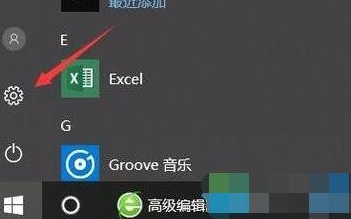
2 Kemudian cari pilihan Pemperibadian dalam tetapan dan hidupkan pemperibadian.
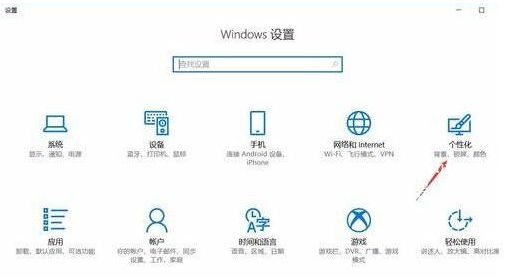
3. Dalam pilihan pemperibadian, cari antara muka skrin kunci.
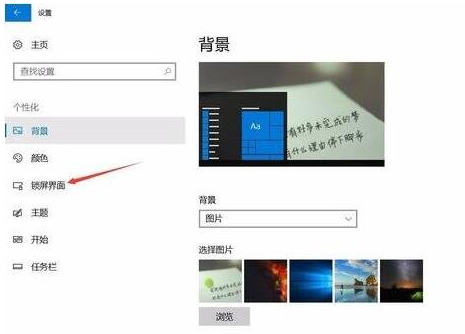
4. Selepas membuka antara muka skrin kunci, anda boleh melihat bahawa komputer semasa ialah latar belakang skrin kunci, dan pilih Semak imbas.
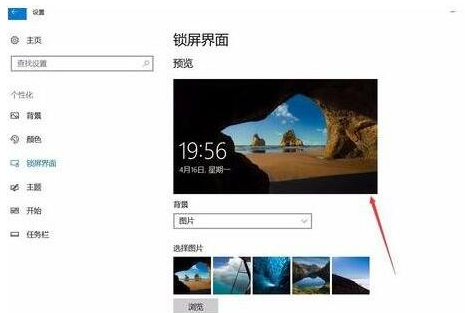
5. Tambahkan imej skrin kunci yang anda sediakan dan sahkan.
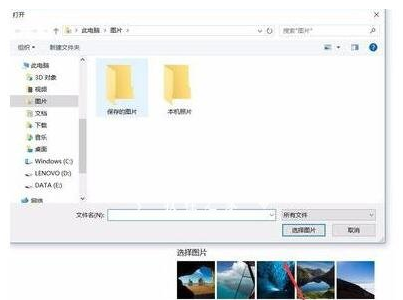
Itu sahaja kandungan [Cara menukar kertas dinding skrin kunci win10 - petua menukar kertas dinding skrin kunci win10], lebih banyak tutorial menarik ada di laman web ini!
Atas ialah kandungan terperinci Bagaimana untuk menukar kertas dinding skrin kunci win10. Untuk maklumat lanjut, sila ikut artikel berkaitan lain di laman web China PHP!
 Bagaimana untuk mengunci skrin pada oppo11
Bagaimana untuk mengunci skrin pada oppo11
 Bagaimana untuk menyambung php ke pangkalan data mssql
Bagaimana untuk menyambung php ke pangkalan data mssql
 Tutorial pembelajaran kendiri Java berasaskan sifar
Tutorial pembelajaran kendiri Java berasaskan sifar
 Apakah perbezaan antara j2ee dan springboot
Apakah perbezaan antara j2ee dan springboot
 Bagaimana untuk melaraskan saiz teks dalam mesej teks
Bagaimana untuk melaraskan saiz teks dalam mesej teks
 pemalam tencent qqmail
pemalam tencent qqmail
 Apa yang boleh dilakukan oleh rakan TikTok?
Apa yang boleh dilakukan oleh rakan TikTok?
 Sebut Harga Ethereum
Sebut Harga Ethereum
 Apa itu Metaverse
Apa itu Metaverse




